音频文件切割,也就是我们常说的“剪切”音频,通过音频编辑软件,将所需要的部分声音从原音频文件当中提取出来。经过剪切后的音频,播放时长缩短,成为一个新的独立音频,使其适用的范围扩大。
例如图中的效果,就是整合而成的视频素材。一段截取的音频,加上特效修饰,可以应用在视频当中表示出乎意料的结果,提高了视频的观赏性,下面分享一个视频链接(https://www.youtube.com/watch?v=Wvot-syfRp4)。
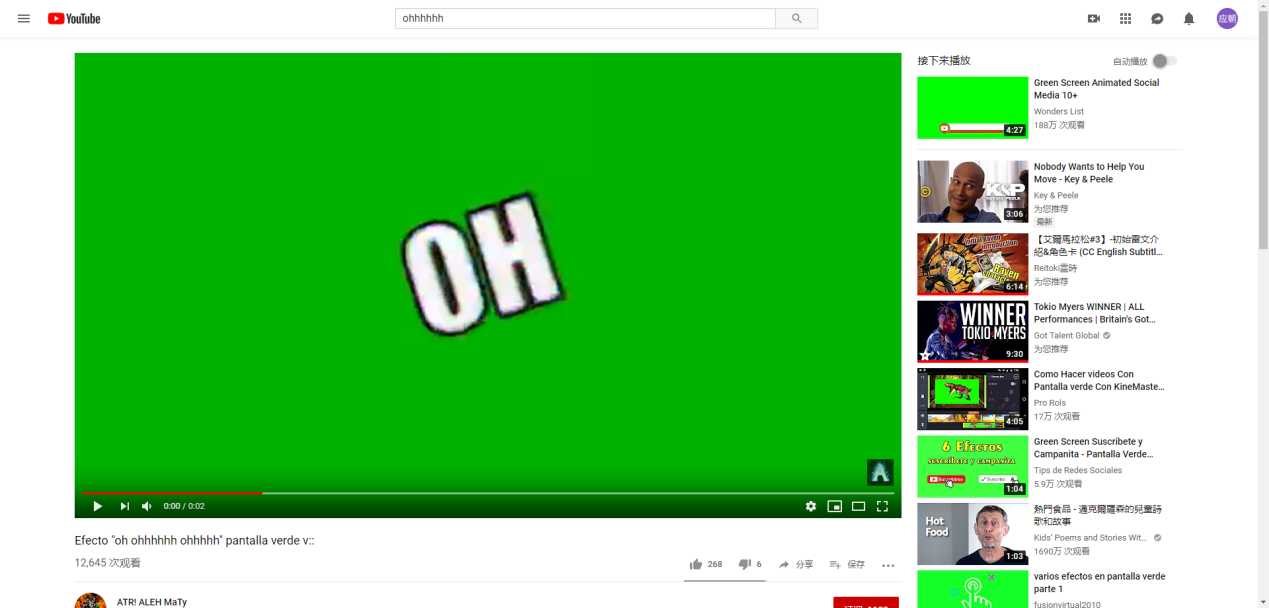
最后,现在网络上音频文件的格式一般有:MP3,MP2,M4A,WMA,ACC,AC3,FLAC,WAV,AMR,OGG,APE,MKA 等等。音频编辑软件应该要支持这些格式的音频文件,否则是无法进行剪切的。
剪切音频就要通过相应的音频编辑工具,现在分享几个剪切音频的方法给大家:
都叫兽™音频编辑软件集众多音频编辑功能于一身,不仅能够对音频进行剪切、合并等功能,还能够CD刻录、提取视频当中的音频,简单高效。
都叫兽™音频编辑 - 专业的音频编辑工具集

音乐录音 可录制流媒体的声音,并输出为各种音乐格式。
裁剪音频 裁剪MP3,ACC,FLAC,APE等流行格式的音乐,并可为音频添加特效。
格式转换 支持MP3,MP2,M4A,WMA,ACC,AC3,FLAC,WAV,AMR,OGG,APE,MKA等格式的自由互换。
iTunes音乐迁移 支持把音乐文件上传到iTunes。
免费试用 下载后可正常使用软件的所有功能。
音乐录音 可录制流媒体的声音,并输出为各种音乐格式。
格式转换 支持MP3,MP2,M4A,WMA,ACC,AC3...
免费试用 下载后可正常使用软件的所有功能。
1. 安装并且打开都叫兽™音频编辑软件。
2. 在界面中选择“剪切”功能。
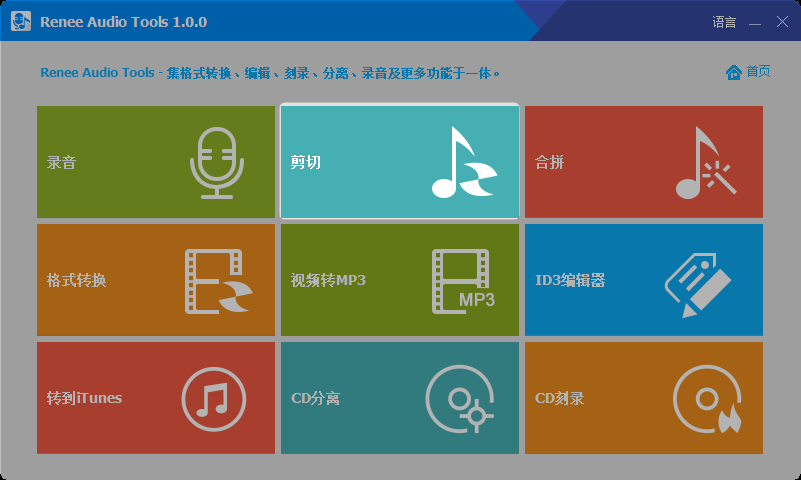
3. 点击窗口左上角的“添加文件”,上传音频,随后就点击上方工具栏的“剪切”,进入音频剪切界面。
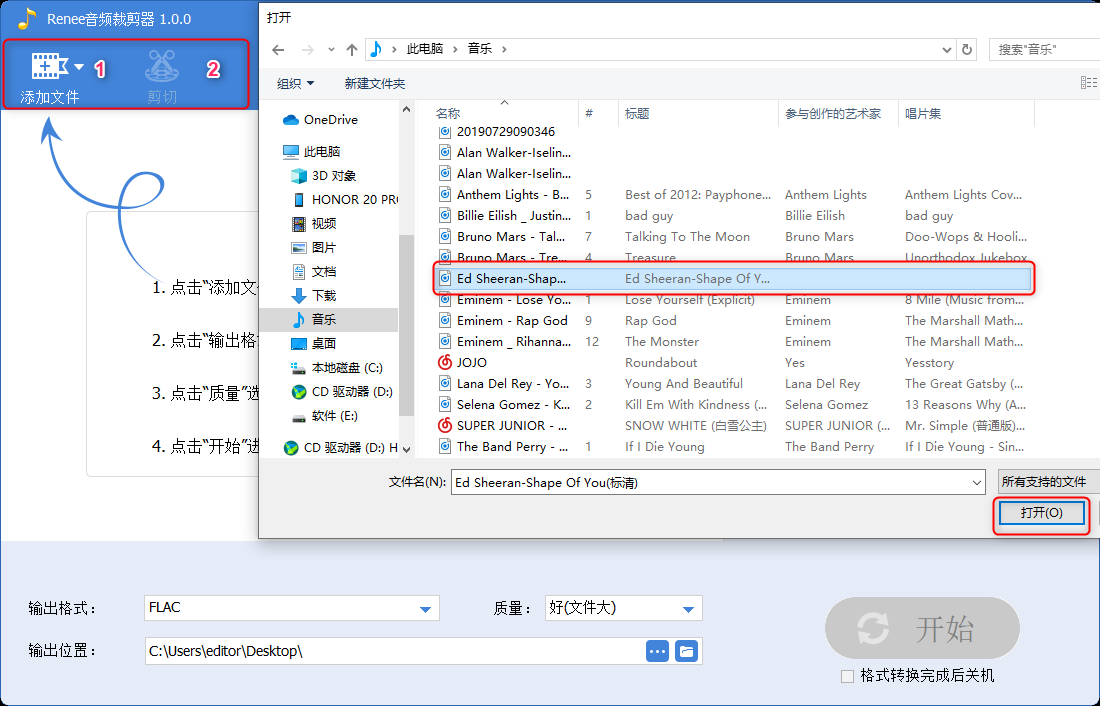
4. 拖动滑块调整音频的时间(选定所需要的部分),也可以通过下方的功能栏进行调整,然后点击“应用”→“完成”。
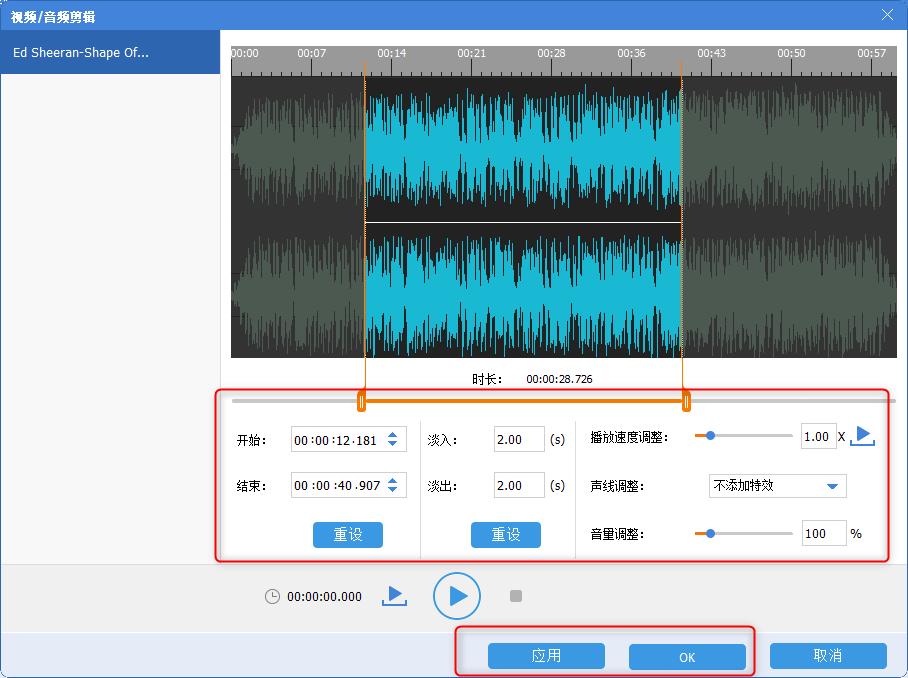
5. 音频剪切完成后,在下方的“输出格式”栏中选择输出的音频格式,然后点击“开始”进行转换。转换成功后,会弹出一个对话框提示完成,点击“OK”即可,整个音频剪切过程完成。
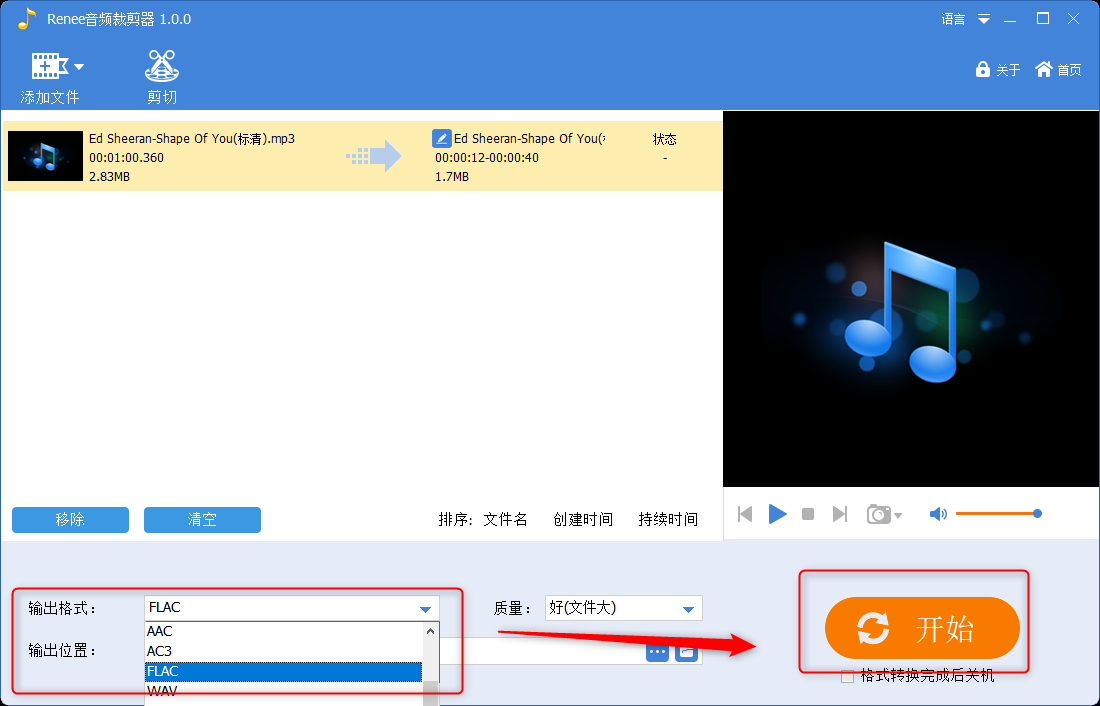
Aconverter作为一个多类型文件转换器,兼顾音频剪切功能,并且分类明细,方便用户进行选择。打开浏览器,输入网址(https://www.aconvert.com/cn/audio/split/),在界面中找到“选择文件”,点击并且上传音频。音频上传完毕后,在图中标记的地方,输入声音开始还有结束的时间点,截取部分声音,完成后点击“提交”进行转换。最后在下方的“输出结果”中下载保存即可。
但是,这种编辑方式缺少音频进度条,实际操作不便。
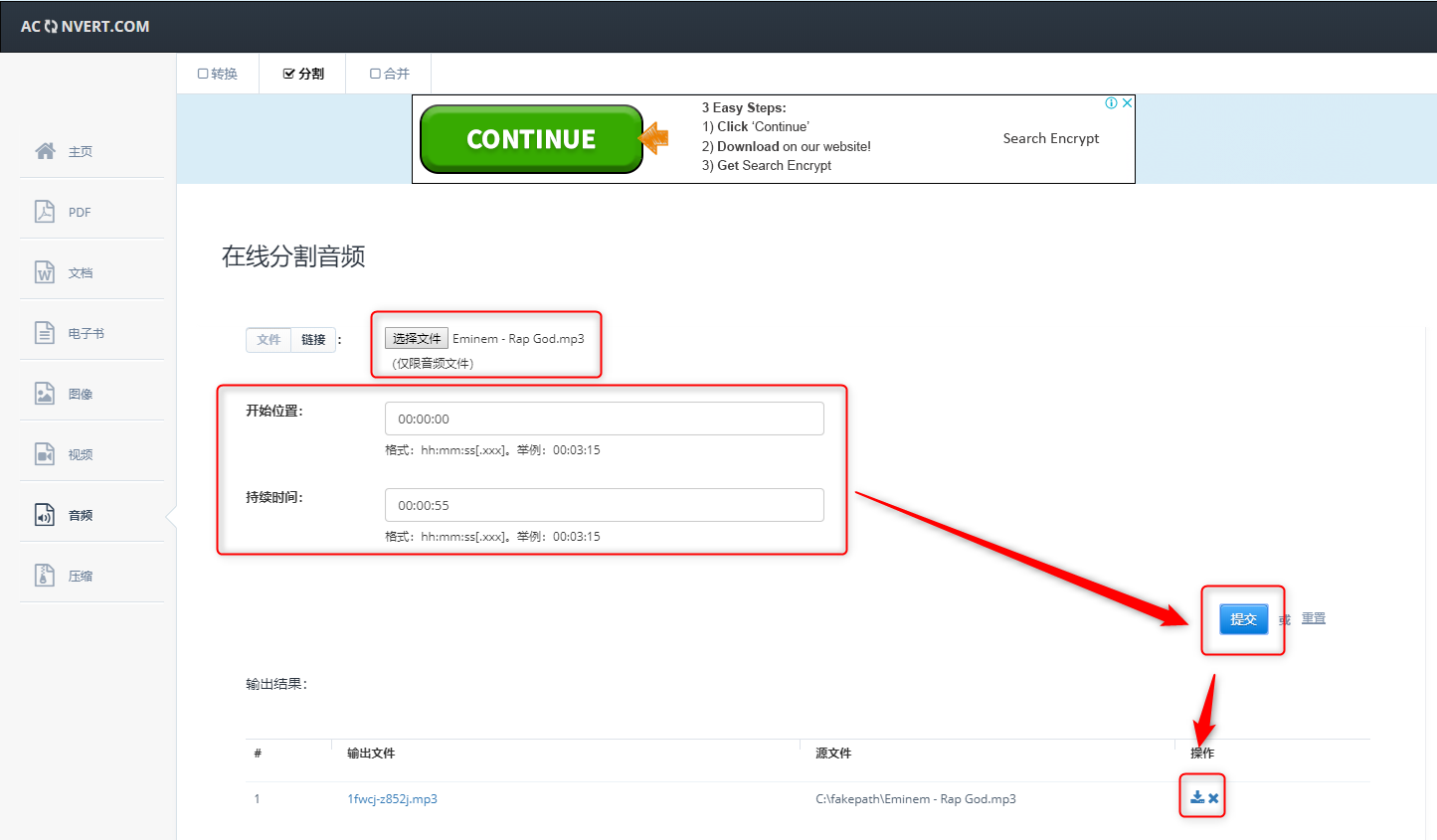
Bearaudio是一款在线的音频编辑工具,能够剪切音频,支持部分音频格式转换,操作简便。在浏览器的搜索引擎中输入网址(https://www.bearaudiotool.com/zh),找到“打开文件”,上传音频,然后在下方显示的声音进度条中,框选需要的部分音频,确定后,点击“保存”,输出音频文件即可。
但是,最后的音频输出速度较慢,而且网页稳定性差,容易出现重新加载的情况。

“Weeny Free Audio Cutter”—一款国外研发的音频剪切工具,界面简洁,在音频文件分析这方面上做的比较好,方便用户得知音频文件的详细信息。
安装软件并且打开。在上方工具栏中选择“Cut Audio”,然后点击图中圈起的图标,上传音频文件,确定保存音频文件的位置。接着就看到下方,拖动滑块选择声音段,可以通过点击“Play”选项检查。确定截取的部分声音后,点击“Add”→“Cut Now!”,即可开始输出音频。
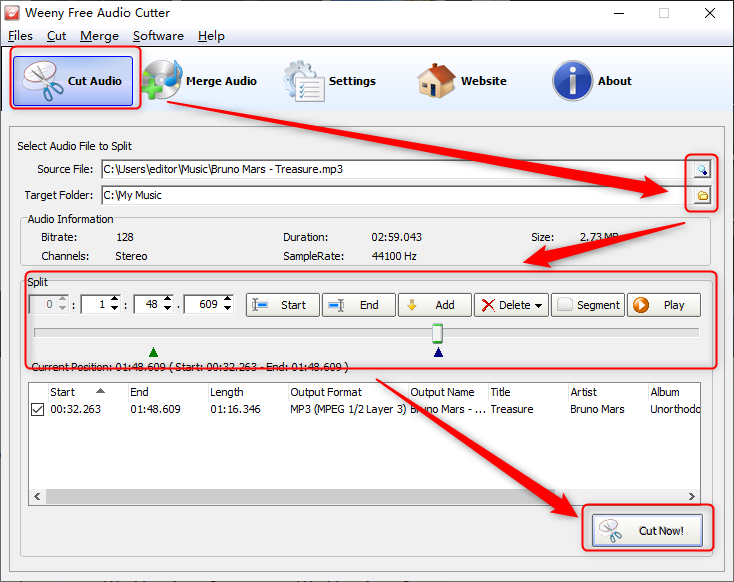
上面介绍了几种剪切方法后,相信大家对音频剪切有了一定的了解,现在介绍一下“音频合并”。我们可以通过剪切两首不同的歌曲,或者是同一首歌曲的不同部分,然后通过“音频合并”,将它们连接在一起,进而形成一个独立的音频。这也是制作音乐的一个方法。
关于音频的合并,同样推荐使用都叫兽™音频编辑软件进行操作。
1. 安装都叫兽™音频编辑软件并且打开。
2. 选择“合并”。
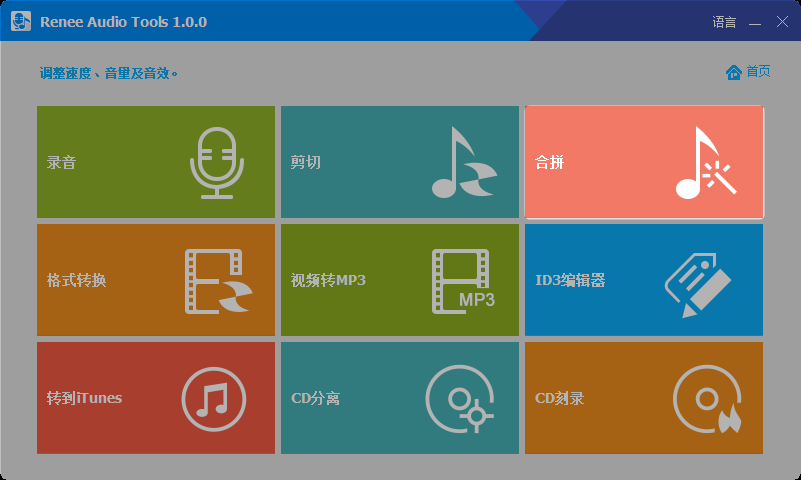
3. 点击左上角的“添加文件”,上传剪切好的两首歌曲(注意歌曲的摆放顺序,最终输出是以首位的音频为目标)。
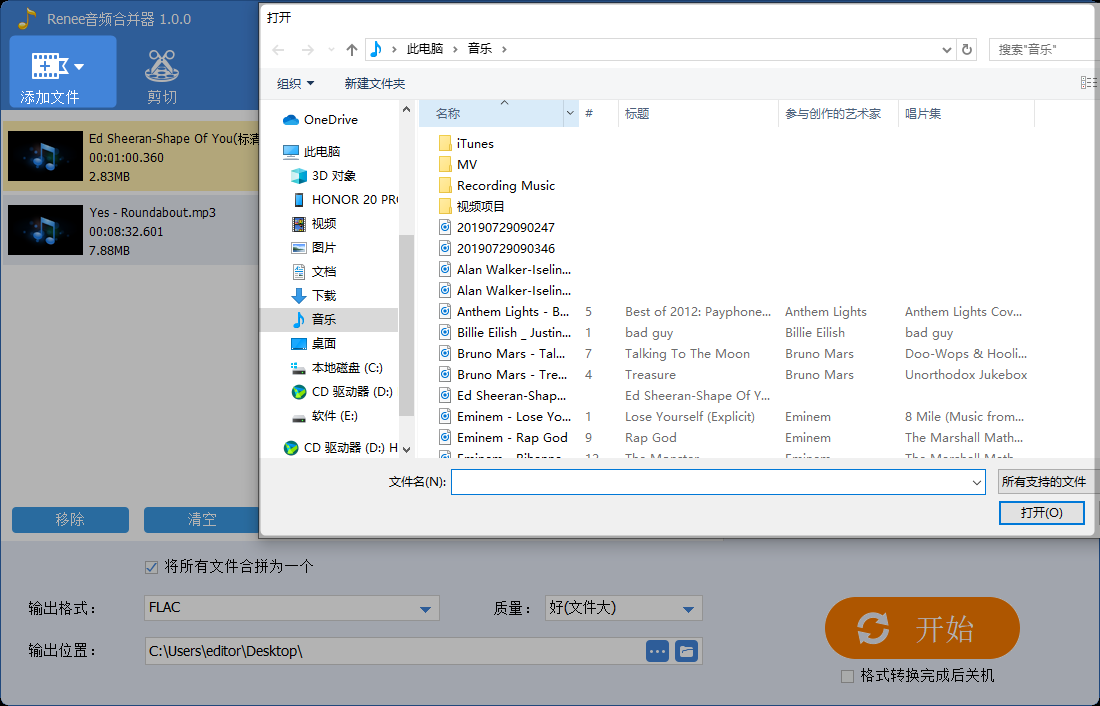
4. 勾选“将所有文件合并为一个”,然后选择输出格式,点击“开始”,进行合并。合并成功后,点击新窗口中的“OK”便可。
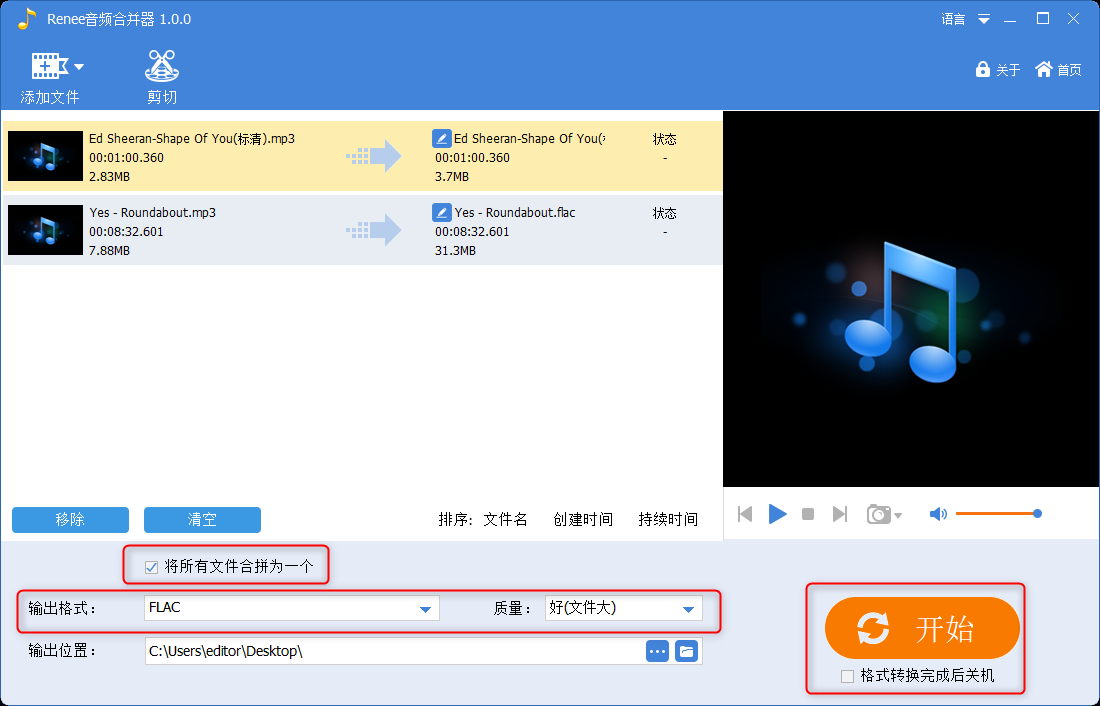
只要“剪切”这一个过程做的好,最终音频播放效果就得到保证,所以进行音频剪切时建议选择一个实用的音频编辑软件。通过上面的介绍,可见网络上的音频编辑工具都存在一定缺点,比如操作精度低、功能单一、稳定性差等。而使用都叫兽™音频编辑软件则不会出现以上的情况,并且操作简便。希望以上的分享能够帮到各位。





 粤公网安备 44070302000281号
粤公网安备 44070302000281号
